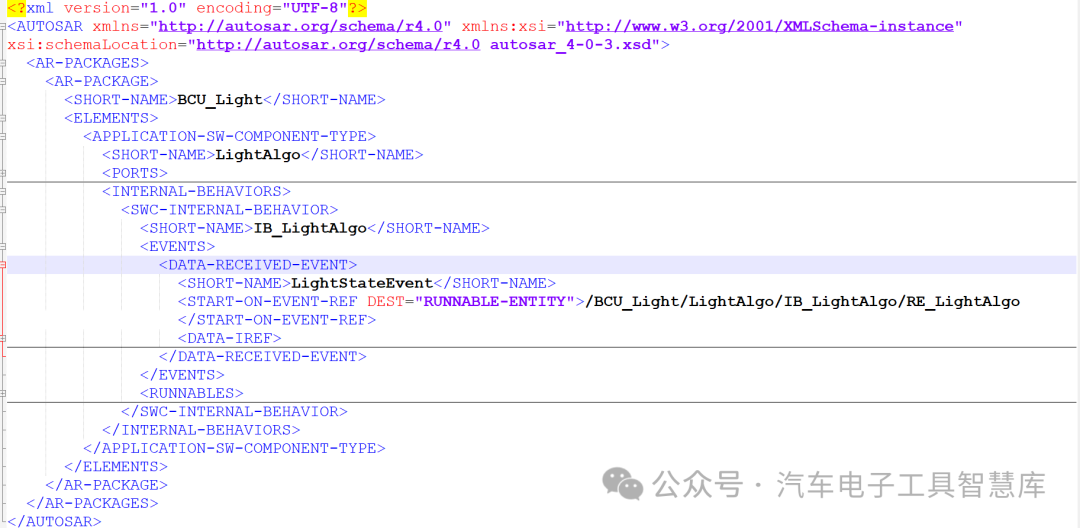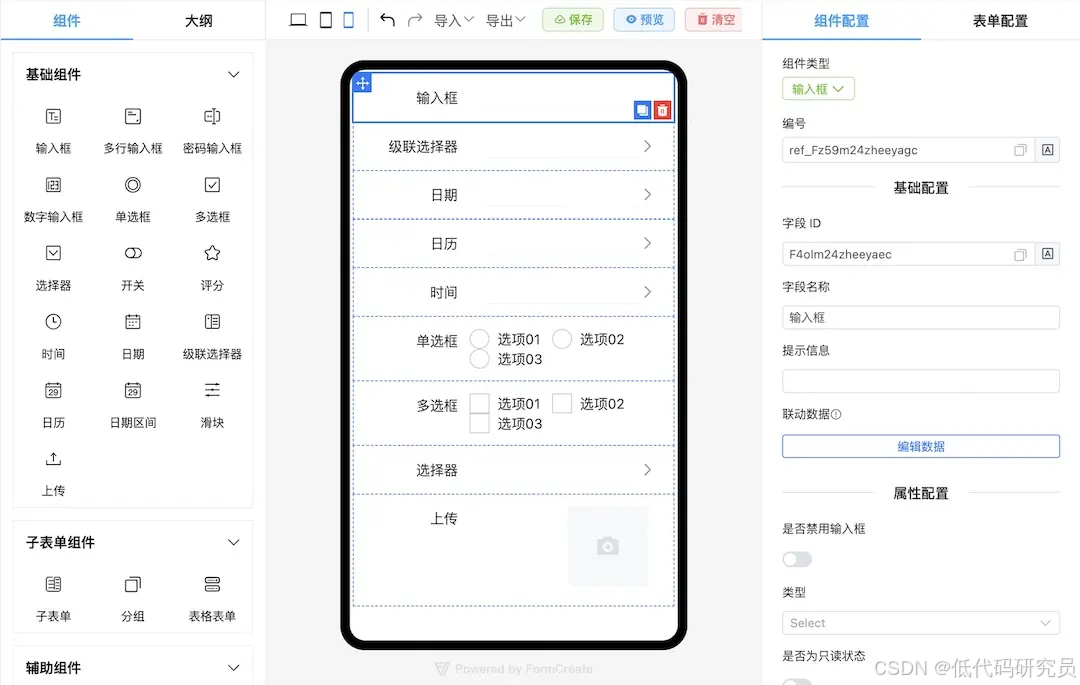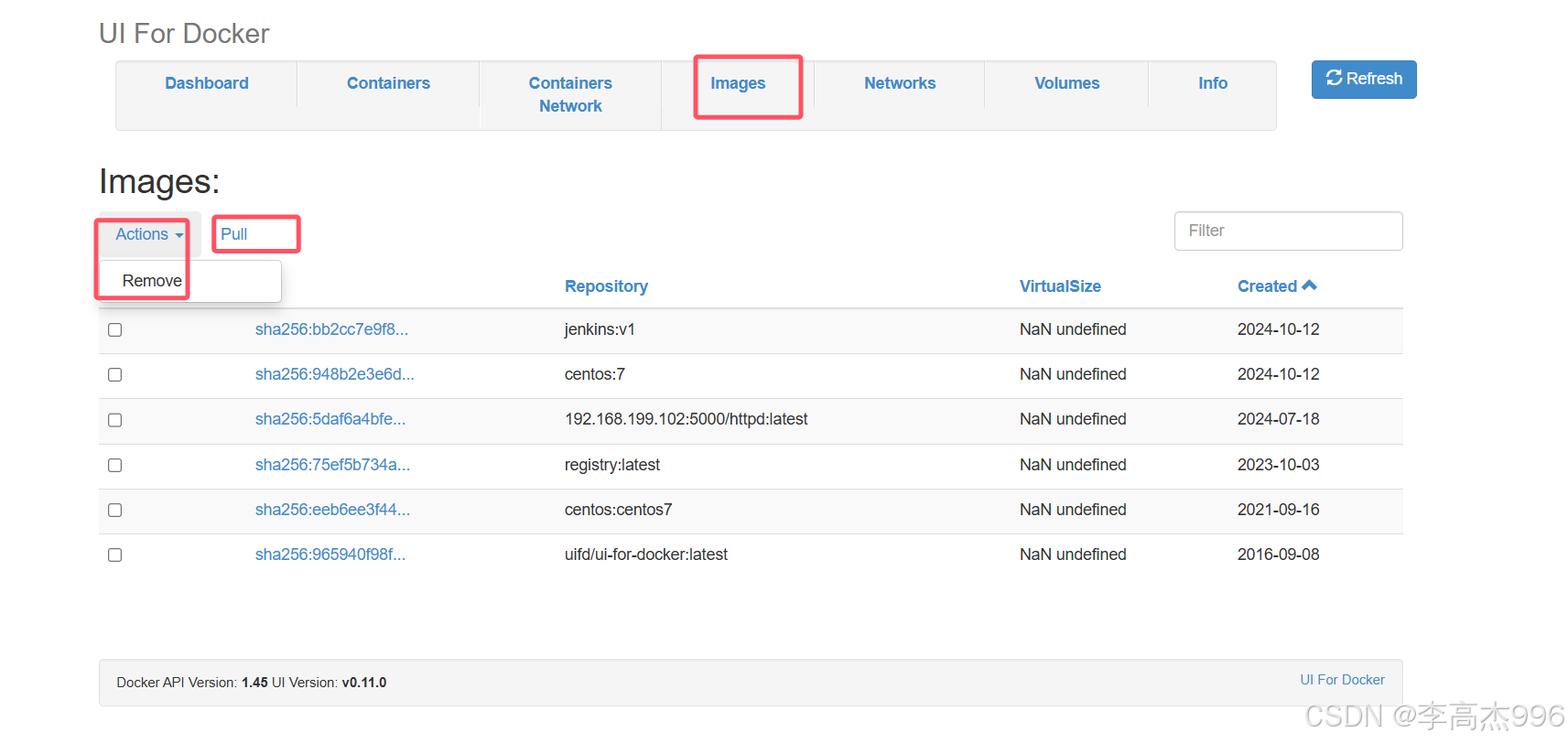今天我要和大家分享如何成功申请Oracle云主机,并进行基本的配置和使用。我知道很多同行的朋友在申请Oracle云主机时都遇到了困难(疑惑abc错误),可能试了很多次都没有成功。现总结一下这些年来的一些注册流程经验,或许你们也能成功申请到自己的Oracle云主机。
一、注册Oracle Cloud账号
1 访问Oracle Cloud官网
首先,访问Oracle Cloud官网(https://www.oracle.com/cloud/free/)。
注册入口,我们在国内要选择中国入口如下图:

进入中国地区的中文界面如下:

点击"立即免费试用"按钮。
2 填写个人资料
在注册页面,填写个人信息:
填写个人资料的原则:用中文填写真实资料,提示用英文的才用英文。
邮箱地址:(我用的是126.com邮箱)
国家/地区: 中国
姓名(使用真实姓名拼音,要与后面的信用卡拼音姓名一致)

点击"验证我的电子邮件"后,去邮箱查收验证邮件并点击验证链接。
返回注册页面,设置强密码(包含大小写字母、数字和特殊字符)。
注册方式:选择个人
这里没有截图
二、完善账户信息
- 填写详细的家庭住址信息,包括街道、城市、州/省、邮编等(用身份证的地址即可,与信用卡的账单地址是不同的)。
- 输入有效的手机号码(86开头的中国号码,用的是15开头的,19开头的新号注册失败)。
三、信用卡验证
- 选择信用卡作为验证方式(不会实际扣费,但要确保卡上有少量余额,会扣1.38新加波元后又退回到卡,二验在3到4天也会重复一次扣1.38新加波元又退回)。
- 填写信用卡信息,包括卡号、有效期和CVV码。
- 勾选同意条款和条件。
- 点击"开始免费试用"开始免费试用。
四、跑道出现,注册成功
1 提交申请后,Oracle会进行审核,这一步最多报错就是ABC错了,如果等的时间长几十秒很可能会出现跑道(成功的标识 )如下图:

首次登陆会提示设置动态验证如下图:

设置动态验证如下图:

这一步一定要设置,这是为了账号的安全。
五、创建云主机实例
1 登录Oracle Cloud控制台。
在左侧菜单中,选择"Compute" > "Instances"。

点击"实例"按钮,进入实例管理创建vps

在创建页面中,设置以下信息:



- 名称:默认是当前时间
- 镜像:选择你喜欢的Linux发行版,如Ubuntu或CentOS(注意要选择免费的)
- Shape:选择"VM.Standard.A1.Flex"(ARM架构,免费)
- CPU和内存:选择1 OCPU和6GB内存(免费额度内)
- 网络:使用默认VCN和子网
- SSH密钥:下载私钥并保存好
点击"创建"按钮开始创建实例。
一般情况默认配置是免费的,1个cpu1G内存,46G在大小,一般按这个创建查可以创建成功的。
按磁盘空间免费额200G计算,最多可以创建4台免费机子,两台amd,两台arm或其它,可以自己改配置,如下图:
一般默认配置2核,12g内存

最大可配置41核与277G内存还永久免费,这可是大手笔,不过如果你不需要这么高的配置尽量不要申请配置,因为可能判断空闲或达不到条件会有被回收的风险,另外很难申请通过资源不足。
配置过高,申请失败如下图:

六、配置安全规则
1 在实例详情页面,找到"虚拟云网络"部分。

2 点击关联的子网记录。

3 在子网页面,点击关联的安全列表。

4添加入站规则:
七、使用SSH连接到云主机
- 在你的本地机器上打开终端。
- 将之前下载的私钥文件权限设置为仅自己可读:
chmod 400 /path/to/your/private_key.key如果是windows平台则要解除锁定如下图:

- 使用以下命令连接到你的云主机:
ssh -i /path/to/your/private_key.key ubuntu@your_instance_public_ip- 首次连接时会提示确认主机指纹,输入"yes"并回车。
连接到了自己的Oracle云主机。接下来,你可以开始配置你的服务器,安装所需的软件,部署你的应用程序了。
记住,Oracle提供的免费套餐资源是有限的,所以要合理使用。如果你在使用过程中遇到任何问题,欢迎在评论区留言,我会尽力帮助大家解决问题。
最后,希望这篇教程能帮助你成功申请到Oracle云主机。如果你觉得这篇文章有帮助,别忘了点赞、收藏和分享哦!